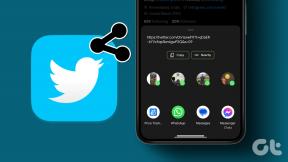כיצד להשבית את Skypehost.exe ב-Windows 10
Miscellanea / / November 28, 2021
Skypehost.exe הוא תהליך ב-Windows 10 המנהל את אפליקציית העברת ההודעות של Skype ויישום שולחן העבודה של Skype. גם אם אין לך סקייפ מותקן מראש במחשב האישי שלך, תגלה ש-Skypehost.exe עדיין קיים. זה נובע מסיבה אחת: כדי להפעיל את אפליקציית העברת ההודעות של סקייפ אתה עדיין צריך את קובץ skypehost.exe הקיים במערכת שלך, וזו הסיבה שהוא שם.
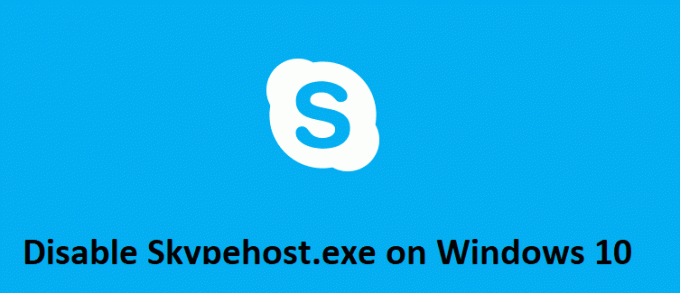
כעת הבעיה העיקרית היא Skypehost.exe מציג שימוש גבוה במעבד וזיכרון במנהל המשימות. גם אם תסיים את התהליך שלו או תשבית אותו, תמצא אותו שוב פועל ברקע. אם אתה מפעיל את סקייפ כאפליקציה של Windows 10, זה ייקח הרבה ממשאבי המערכת שלך כנראה ויגרום לשימוש גבוה במעבד, אבל אם אתה מוריד את גרסת שולחן העבודה של סקייפ, לא יהיו לך בעיות כאלה.
אז כדי לתקן את הבעיה הזו, אתה צריך תחילה להסיר לחלוטין את אפליקציית Skype עבור Windows 10 ואז להתקין את גרסת שולחן העבודה. אז מבלי לבזבז זמן, ראה כיצד להשבית את Skypehost.exe ב-Windows 10 בעזרת המדריך המפורט למטה.
תוכן
- כיצד להשבית את Skypehost.exe ב-Windows 10
- שיטה 1: הסר את Skype מאפליקציות ותכונות
- שיטה 2: הסר את Skype באמצעות Powershell
כיצד להשבית את Skypehost.exe ב-Windows 10
הקפד לעשות זאת צור נקודת שחזור רק למקרה שמשהו ישתבש.
שיטה 1: הסר את Skype מאפליקציות ותכונות
1. הקש על מקש Windows + I כדי לפתוח הגדרות לאחר מכן לחץ על אפליקציות.

2. מהתפריט השמאלי, בחר אפליקציות ותכונות.
3. כעת, תחת אפליקציות ותכונות, הכותרת הקלד סקייפ בתיבת החיפוש.
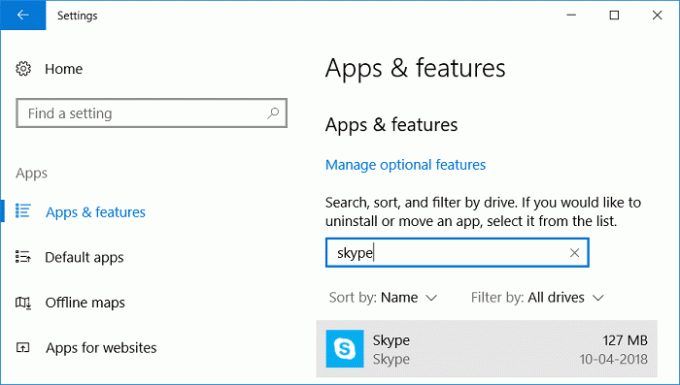
4. לחץ על הודעות + סקייפ, ולאחר מכן לחץ הסר את ההתקנה.
5. באופן דומה, לחץ על Skype (שהוא קטן יותר) ולחץ הסר את ההתקנה.
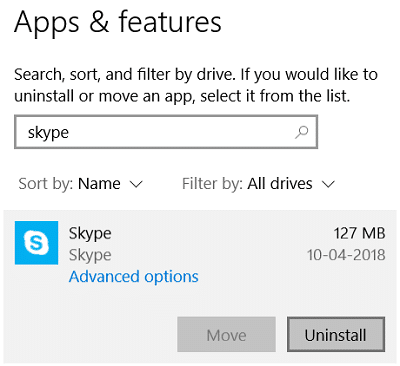
6. הפעל מחדש את המחשב כדי לשמור שינויים.
שיטה 2: הסר את Skype באמצעות Powershell
1. הקש על מקש Windows + Q כדי להעלות את החיפוש, הקלד פגז כוח ולחץ לחיצה ימנית על פגז כוח ובחר הפעל כמנהל.

2. הקלד את הפקודה הבאה ב- PowerShell והקש על Enter לאחר כל אחת מהן:
Get-AppxPackage *הודעות* | Remove-AppxPackage
Get-AppxPackage *סקייפאפ* | Remove-AppxPackage

3. המתן עד שהפקודה תסיים את העיבוד וראה אם אתה מסוגל השבת את Skypehost.exe ב-Windows 10.
4. אם אתה עדיין מבאס, אז שוב פתח פגז כוח.
5. הקלד את הפקודה הבאה והקש Enter:
Get-AppxPackage | בחר שם, שם חבילה מלא
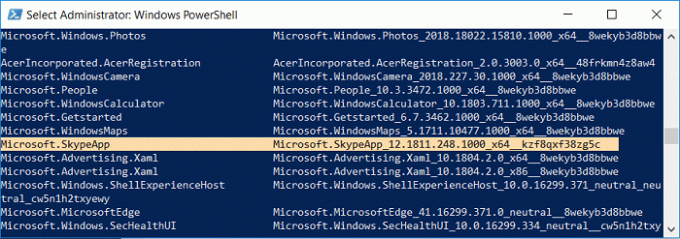
6. כעת, הוא יציג את כל האפליקציות המותקנות ב-Windows שלך, חפש מיקרוסופט. SkypeApp.
7. רשום את PackageFullName של Microsoft. SkypeApp.
8. הקלד את הפקודה הבאה ב- PowerShell והקש Enter:
Get-AppxPackage PackageFullName | Remove-AppxPackage
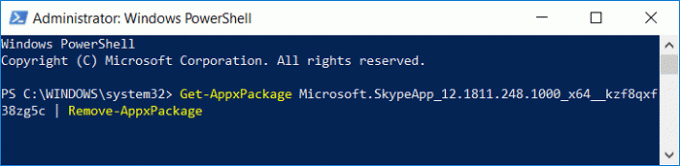
הערה: החלף את PackageFullName בערך האמיתי של Microsoft. SkypeApp.
9. פעולה זו תסיר בהצלחה את Skype מהמערכת שלך.
מוּמלָץ:
- תקן שגיאת נקודת כניסה לא נמצאה ב-Windows 10
- תקן את השמעת סרטוני מסך ירוק של YouTube
- כיצד להקטין את מסך המחשב
- תקן התקנת Windows 10 נכשל עם שגיאה C1900101-4000D
זהו זה יש לך בהצלחה השבת את Skypehost.exe ב-Windows 10 אבל אם עדיין יש לך שאלות בנוגע לפוסט הזה, אל תהסס לשאול אותם בקטע של התגובה.